前言
现在越来越多程序代码都需要运行在linux环境下,运行这些代码的前提是安装一个稳定的linux操作系统。本文选择Ubuntu 22.04去制作系统启动盘。
准备
首先准备一个已经格式化的U盘,U盘格式为FAT32,容量大小保证在8GB及以上
使用步骤
1.下载Ubuntu22.04镜像
为了节省下载时间,我们选择在清华镜像源上下载Ubuntu22.04镜像文件
下载流程如下图所示:
① 进入清华源首页界面后,点击ubuntu-releases
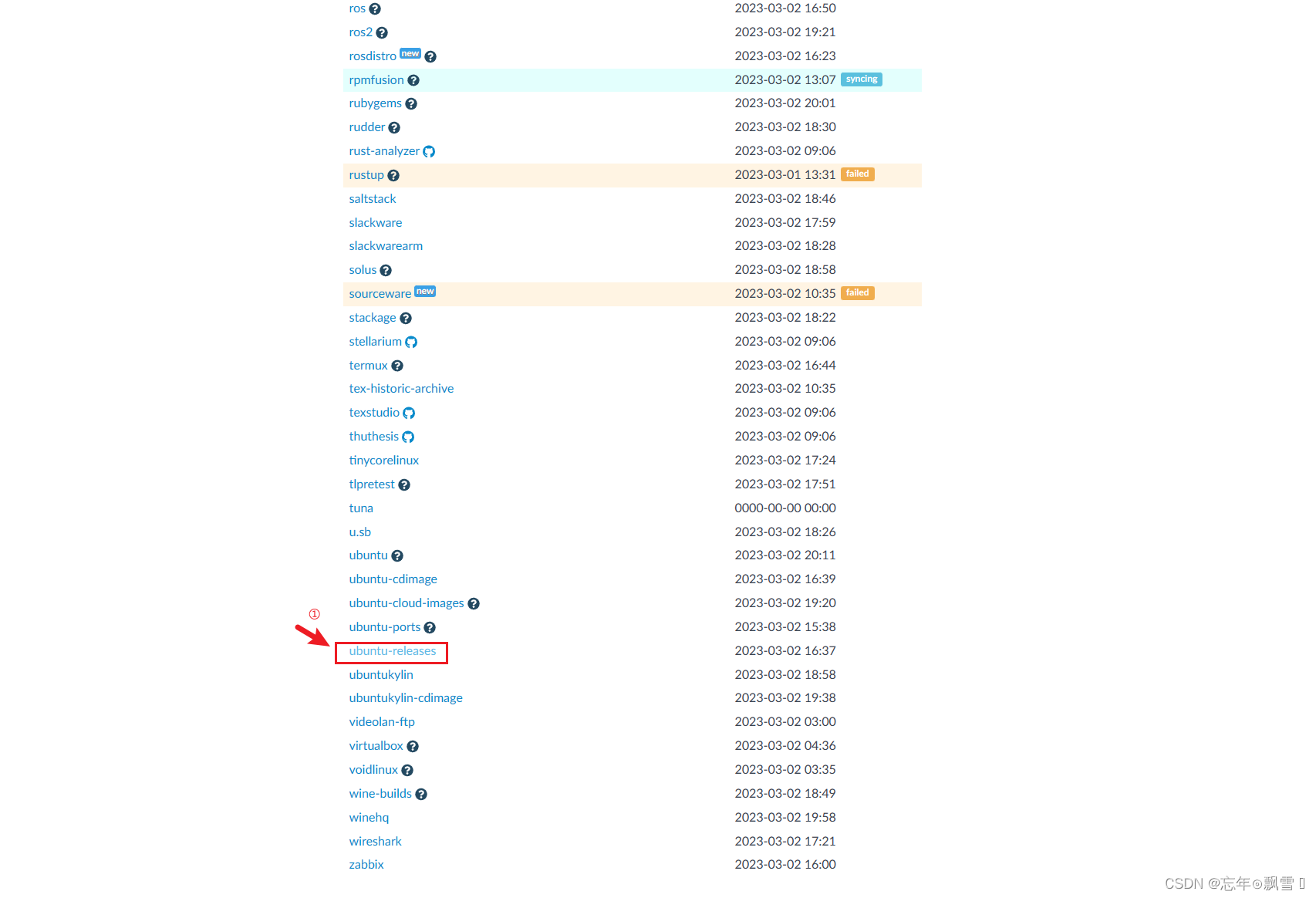
② 选择版本号22.04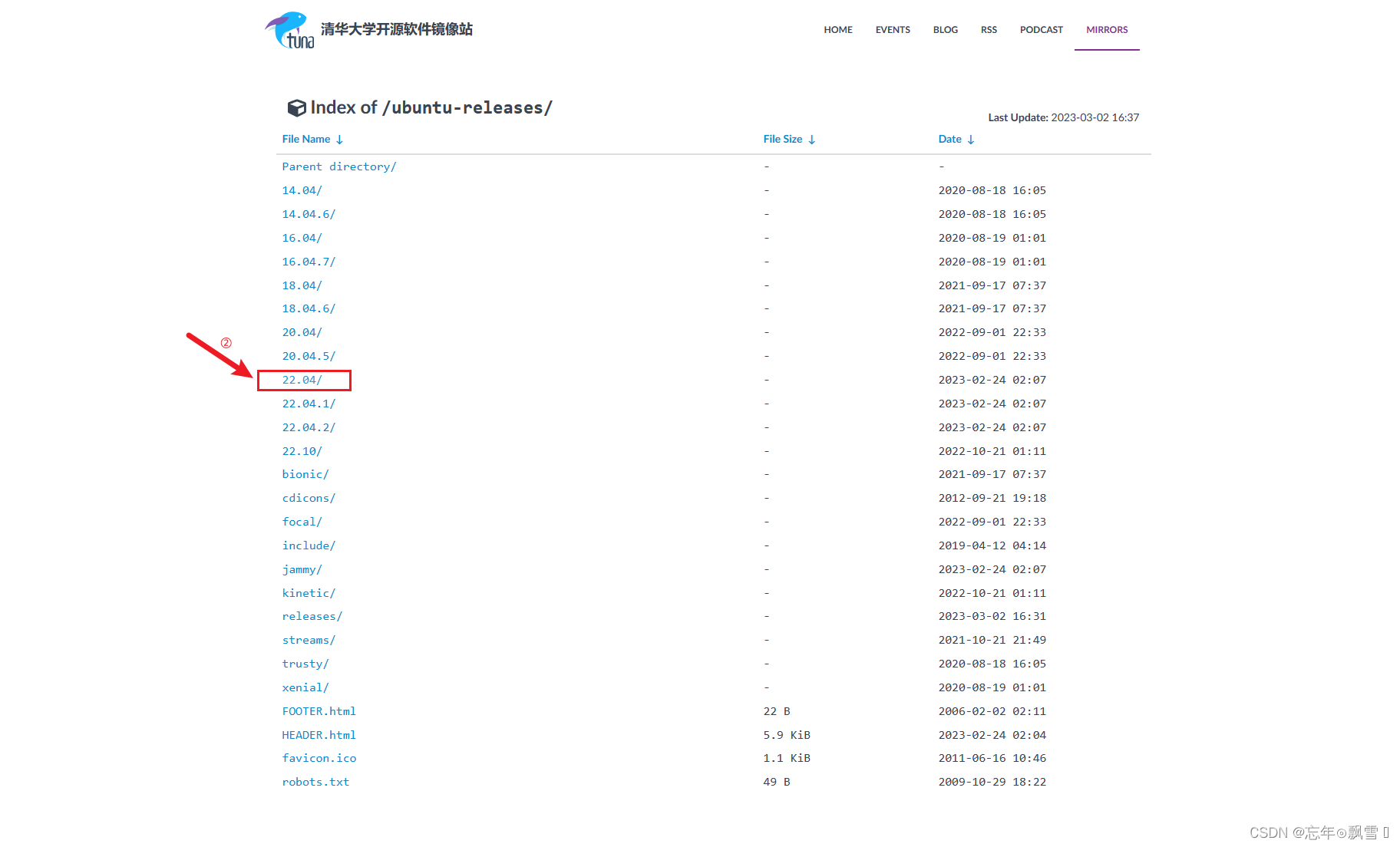
③ 点击ubuntu-22.04.2-desktop-amd64.iso文件下载

2.下载UltraISO软件
此软件的作用是可以把下载的镜像文件写入硬盘中。具体步骤如下:
① 首先点击进入UltraISO官网下载软件
② 进入网站后点击上方的下载
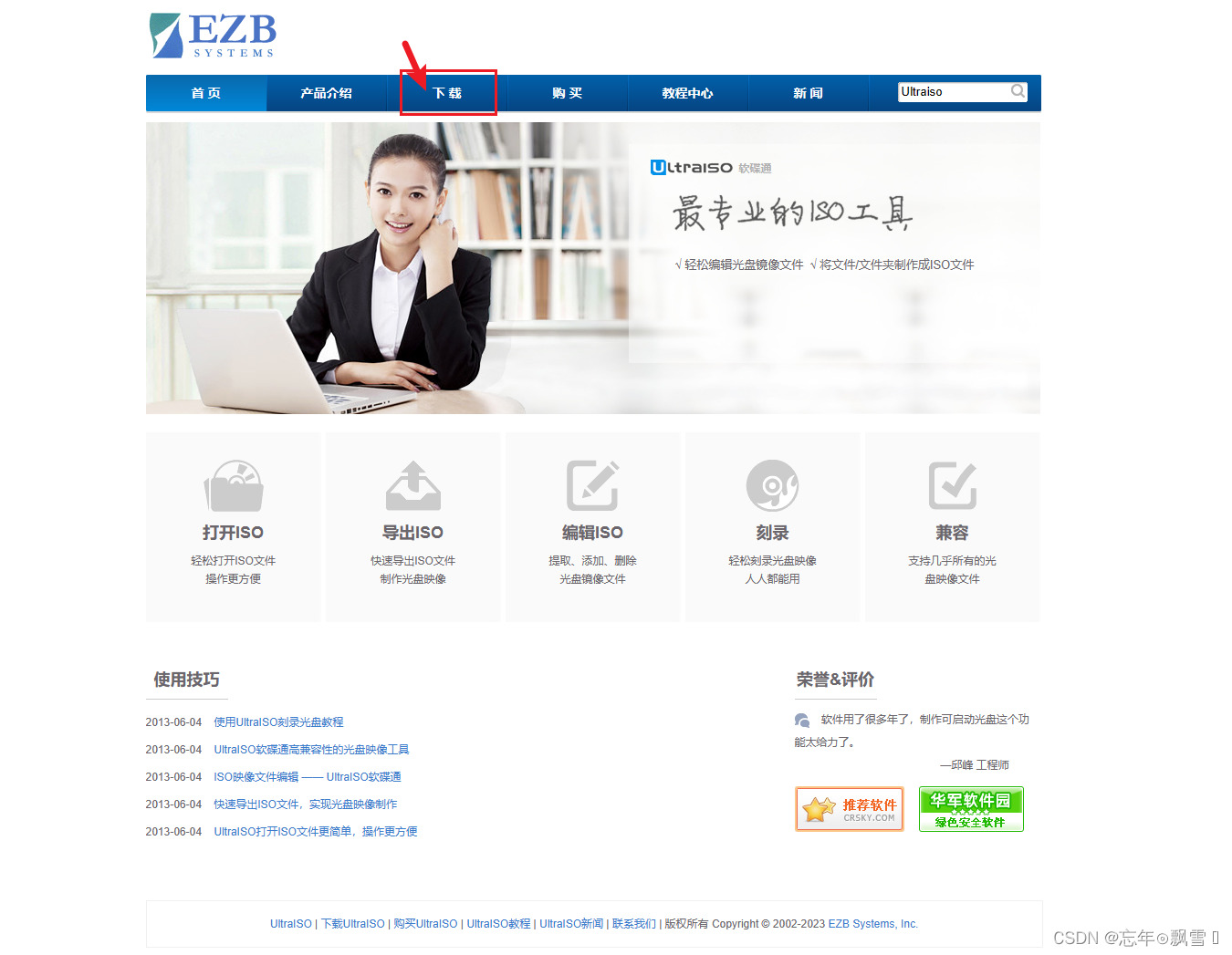
③ 点击免费下载试用(此软件为收费软件,试用期限为一个月)
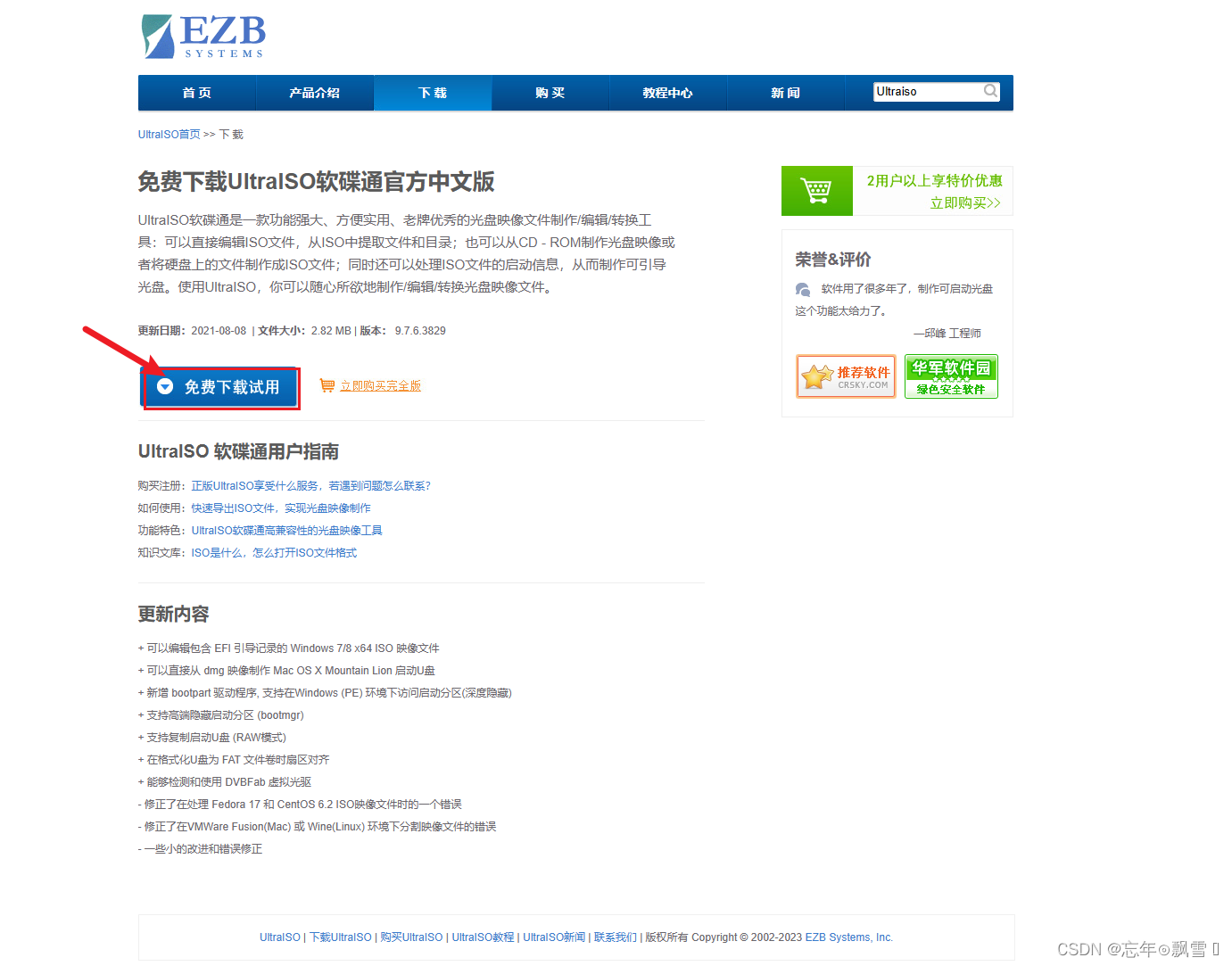
3. 制作启动盘
此步骤主要是用UltraISO软件把Ubuntu22.04镜像写入硬盘中,步骤如下:
① 首先打开UltraISO软件
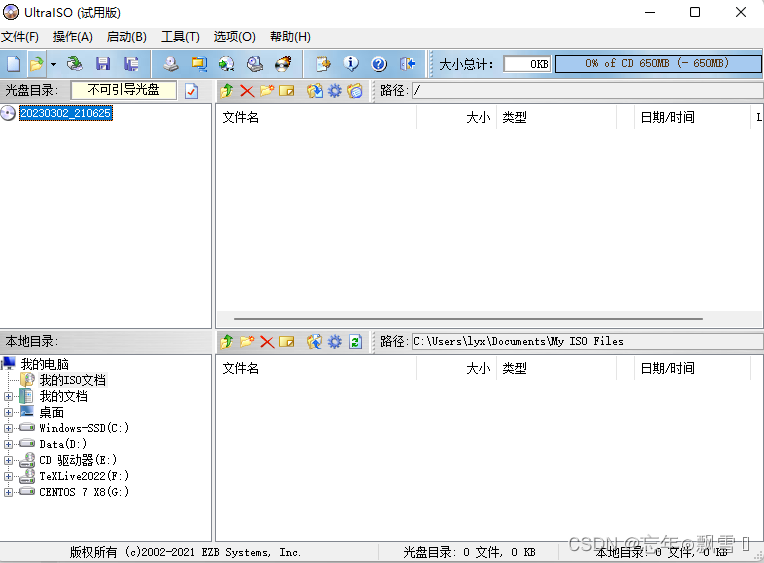
② 点击文件->打开,然后选择打开自己刚刚下载好的镜像文件
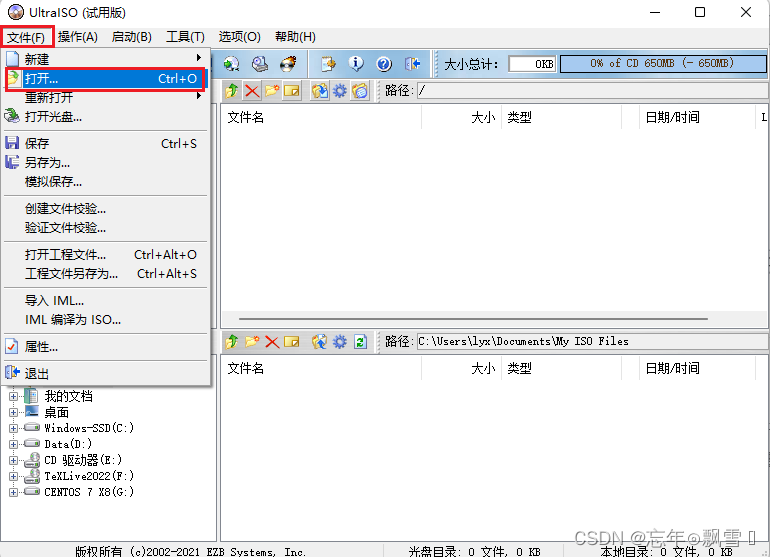
③ 然后选择自己需要写入镜像文件的U盘
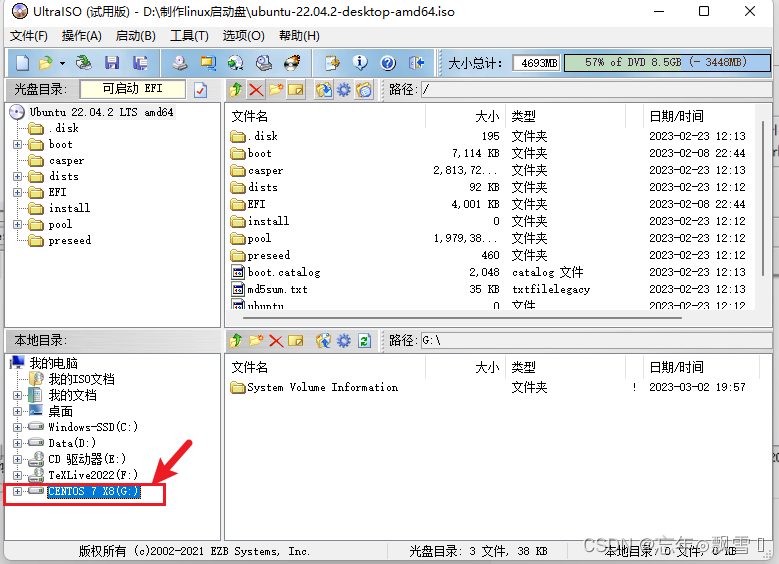
④ 点击上方启动->写入硬盘映像
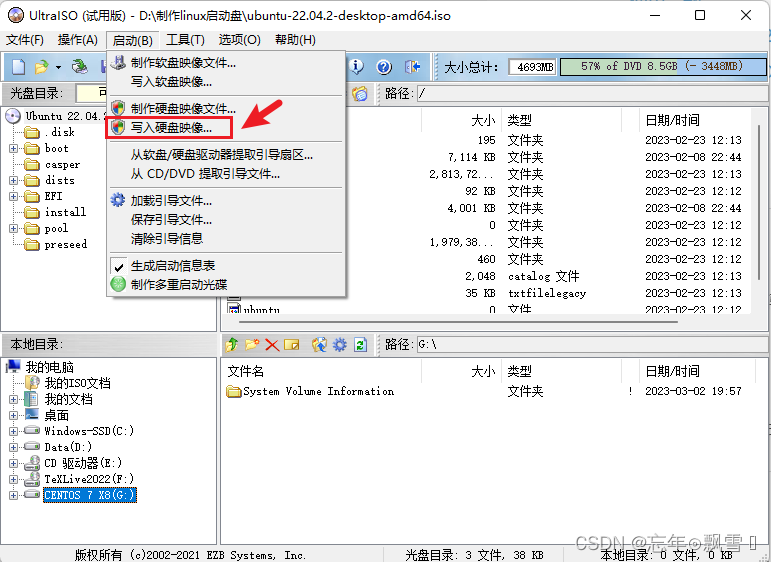
⑤ 选择硬盘驱动器和写入方式
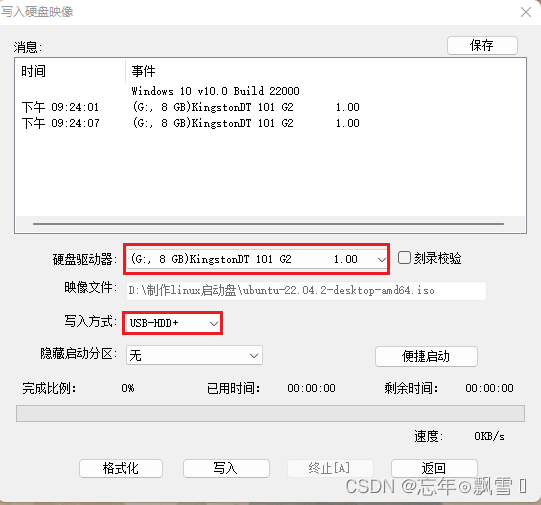
⑥ 点击 便捷启动→写入新的驱动器引导扇区→Syslinux
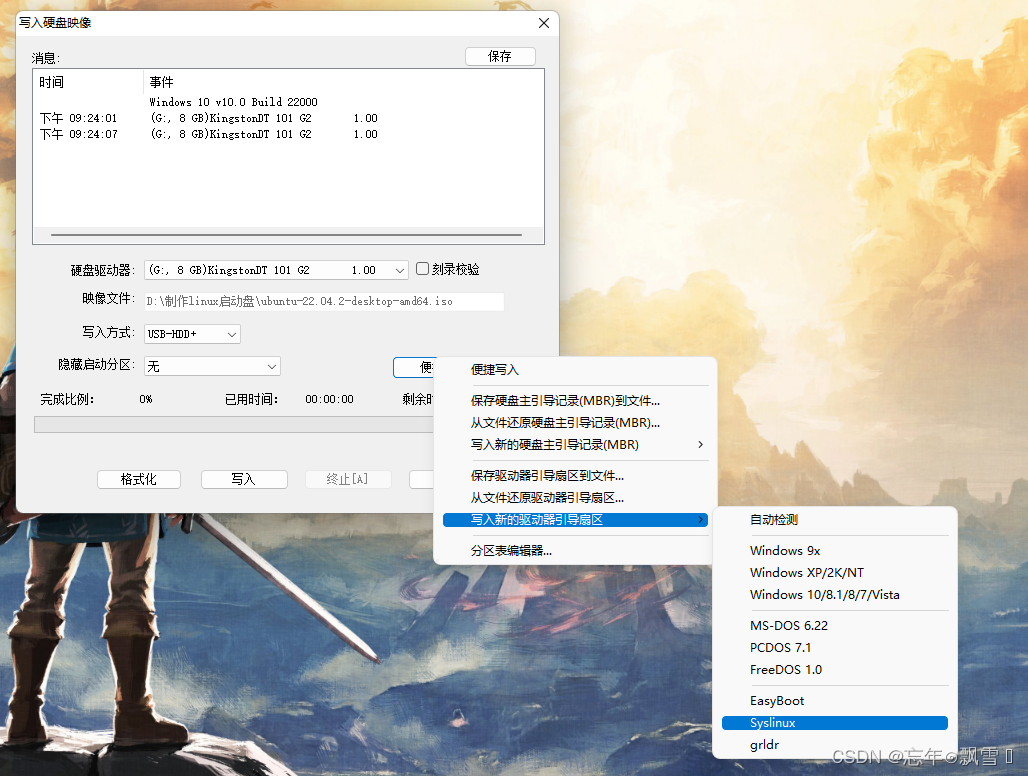
⑦ 点击 写入,选择是,开始写入镜像,至此制作启动盘过程结束
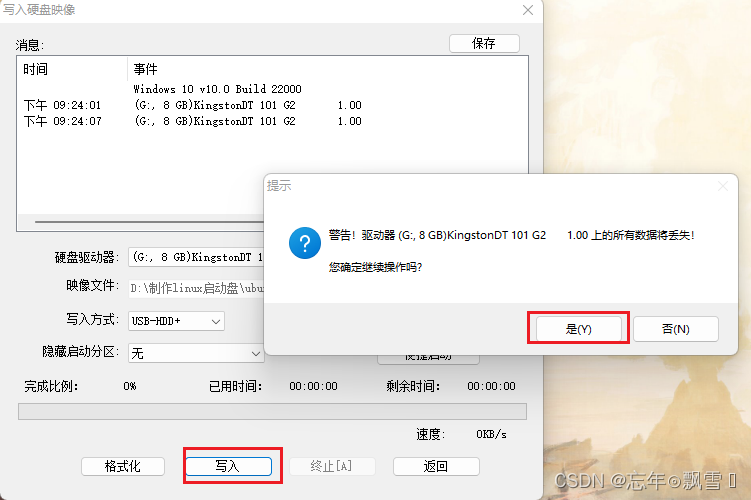
总结
本文主要对ubuntu22.04的启动盘制作过程进行了详细的说明,希望能帮助到有需要的朋友